パソコン トラブル 解決 掲示板 管理人の eddieです。
今回は、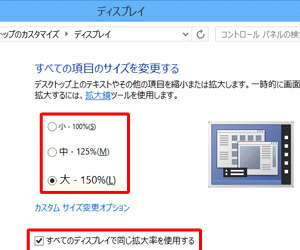
Windows 8 / 8.1 でデスクトップの文字サイズやアイコンを大きくする方法を紹介します。
ここでは Windows 8 / 8.1 を使って解説しています。
Windows 7 では使用方法が異ります。
デスクトップに表示されている文字やアイコンが小さくて見にくい時があります。
このような場合は、文字サイズやアイコンを大きく表示させることができます
操作手順
文字サイズやアイコンを大きく表示させる操作手順は下記の通りです。
・デスクトップからコントロールパネルを表示する
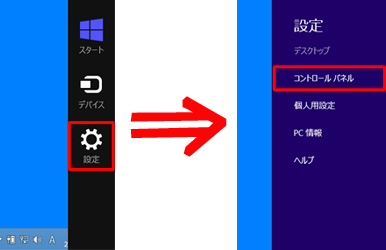
デスクトップ – チャームを表示
→「設定」
→「コントロールパネル」
・「コントロール パネル」画面
「デスクトップのカスタマイズ」を選択
※表示方法が「大きいアイコン」または「小さいアイコン」の場合は「ディスプレイ」をクリック
・「ディスプレイ」をクリック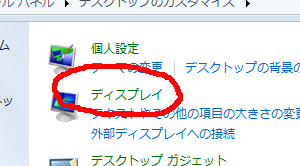
<Windows 8 の場合>
・「画面上の文字を読みやすくします」-「中(M)-125%」を選択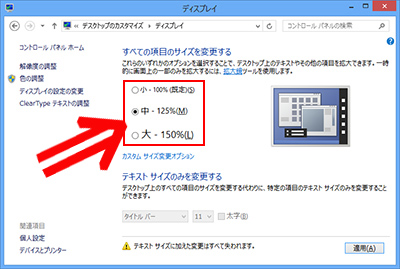
「適用」をクリックで完了
<Windows 8.1 の場合>
・「すべての項目のサイズを変更する」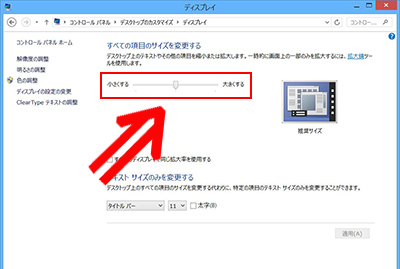
[小さくする] ~ [大きくする]
スライダーで調節
※スライダーで変更できない場合
[すべてのディスプレイで 同じ拡大率を
使用する]
にチェックを入れ、希望サイズを選択。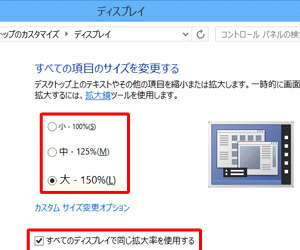
・これらの変更を適用するには、コンピューターからサインアウトする必要があります。
[今すぐサインアウト] をクリック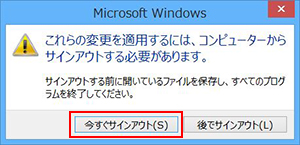
※表示されない場合は、
「ディスプレイ」画面を閉じてサインアウトしてから
同じユーザーでサインインしなおしてください。
最後に…
文字やアイコンを大きくしすぎてしまうと、一部の項目が画面に収まらなくなる
場合がありますので注意が必要です。
【パソコンお悩み無料相談のご案内】
私は今までパソコンサポートおよび派遣パソコン
インストラクターなどを経験してきました。
単純な操作方法のアドバイスから、専門すぎて
初心者の方では解決できないトラブルへの対処まで
数多く経験してきましたのでトラブル事案の概要を
お聞きしただけでも大体対処法がすぐに思いつきます。
しかしパソコン初心者の方には、何をどうしたら良いのか
難しすぎて判断し兼ねるトラブルが多いことでしょう。
基本がわかっていれば抜け出せるようなトラブルにも
焦ってしまい結果的に抜け出せない状況に陥ってしまう
ということも多いかと思われます。
そこでパソコンに関することでお悩みでしたら
下記に相談メールフォームを用意しましたので
必要事項を明記のうえ何でもお気軽にご相談ください。
また、申し込みを考えておられるサービスや
購入を考えておられる商品などがあれば
それに対するアドバイスなどもさせていただけるかと
思いますので、お気軽にお問い合わせ下さい。
 大手家電販売店でのパソコンサポートおよび派遣パソコンインストラクターの経験を積んだ後、ITインストラクター&出張パソコンサポーターとして独立しました。
パソコンのトラブルやお悩みの事例 掲示板で話題になったそれらの解決方法など、パソコンに関するお役立ち情報や手法、アイテム、ツールなどをまとめて公開していこうと考えています。
大手家電販売店でのパソコンサポートおよび派遣パソコンインストラクターの経験を積んだ後、ITインストラクター&出張パソコンサポーターとして独立しました。
パソコンのトラブルやお悩みの事例 掲示板で話題になったそれらの解決方法など、パソコンに関するお役立ち情報や手法、アイテム、ツールなどをまとめて公開していこうと考えています。












